Moderne Netzwerkfestplatten eignen sich zum Streamen von Videos, Fotos und Musik ebenso wie zum Drucken am USB-Drucker, zum Downloaden, als Fernsehserver und als Datenspeicher mit ausgeklügeltem Rechtemanagement für Büros oder die Familie. [...]
DATEIEN UND INHALTE ÜBER DIE „FILE STATION“ TEILEN
Was bei Microsoft der Windows Explorer ist, heißt bei den meisten NAS-Herstellern „File Station“: also die Kommandozentrale zum Managen der Ordnerstruktur inklusive der Daten selbst. Wenn Sie hier neue Verzeichnisse erstellen, passen Sie diese wieder hinsichtlich der Zugriffsrechte für alle Benutzerkonten an.
Praktisch ist eine Funktion, die bei weitem nicht alle Netzwerkfestplatten bieten: Das Teilen von Inhalten, ohne dem Empfänger dafür ein Benutzerkonto einzurichten und ihm damit prinzipiell Zugriff auf die eigene NAS zu gewähren. Dies erfolgt aus der File Station heraus, indem man die zu teilenden Daten markiert und nach dem Anklicken mit der rechten Maustaste im Kontextmenü die Funktion „Teilen“ auswählt. Bei QNAP lässt sich der zugehörige E-Mail-Link erst nach dem Einrichten über den internen Mail-Server verschicken, bei Synology über jedes Mail-Programm. Passwortschutz und Ablaufdatum des Links sollen die missbräuchliche Nutzung verhindern.
Funktion und Einrichtung der „Owncloud“ beschreibt ausführlich der erste Teil unseres Ratgebers. Und so wie man bei Dropbox und den übrigen Cloud-Diensten seine Inhalte anderen zur Verfügung stellen kann, ist dies auch bei Owncloud möglich. Nach dem Einloggen als Administrator erstellt man neben der „admin“-Benutzergruppe zunächst eine neue, der sich anschließend ein neues Benutzerkonto zuordnen lässt, gegebenenfalls mit begrenztem Speicherplatz. Die Konfigurationsmöglichkeiten von Owncloud sind an dieser Stelle allerdings sehr begrenzt.
Für einzelne Inhalte oder das gelegentliche Zurverfügungstellen von Dateien bietet sich also auch hier die Teilen-Funktion an. Damit erhält der Empfänger einen individuellen Link, der optional mit Passwort und/oder Gültigkeitsdauert versehen werden kann. Klickt der Adressat darauf, kann er die freigegebenen Daten über das Internet herunterladen.
IHRE NETZWERKFESTPLATTE KANN NOCH VIEL MEHR…
Drucken ohne Netzwerkdrucker und Herunterladen von Daten ohne PC sind weitere nützliche Anwendungen einer Netzwerkfestplatte. Darüber hinaus warten viele NAS-Geräte mit ganz speziellen Möglichkeiten auf.
Ein Netzwerkdrucker ist zwar nicht wirklich teuer, doch wer ein funktionierendes Gerät ohne Netzwerkoption daheim hat, kann auch dieses zum Drucken im Heimnetz verwenden. Denn die meisten NAS-Laufwerke verfügen über einen internen Print-Server und übernehmen damit die Aufgabe, einen USB-Drucker oder ein Multifunktionsgerät ins Netzwerk einzubinden.
Dazu schließen Sie den Drucker zunächst per Kabel an eine der USB-Buchsen an der Netzwerkfestplatte an und öffnen über den QNAP- bzw. Synology-Assistenten die NAS-Konfigurationsoberfläche. Vergewissern Sie sich über die Funktionen „Systemsteuerung -> Externes Gerät -> USB-Drucker“ (QNAP) bzw. „Systemsteuerung -> Geräte und Drucker -> Drucker hinzufügen“ (Synology), dass das Gerät betriebsbereit bzw. verfügbar ist.
Den Drucker selbst richten Sie wie üblich in der Windows-Systemsteuerung über „Geräte und Drucker -> Drucker hinzufügen (-> bei Windows 7 zusätzlich: Netzwerkdrucker … hinzufügen)“ ein. Windows sucht daraufhin selbstständig und listet das Gerät auf, so dass Sie über „Weiter“ den Druckertreiber installieren können: im nächsten Schritt entweder über „Windows Update“ oder manuell nach dem Herunterladen bzw. Entpacken über „Datenträger“. Das Windows-Tool Software von Synology bietet zudem direkt die Option, einen Drucker und/oder Scanner anzuhängen.
Beachten Sie, dass Sie den Drucker auf allen PCs, von denen Sie drucken möchten, einrichten und den Treiber installieren müssen – je nach verwendeter Windows-Variante unter Umständen mit unterschiedlichen Treiberversionen. Die Treiber zum Scannen bei Multifunktionsgeräten sind dabei vielfach extra aufzuspielen.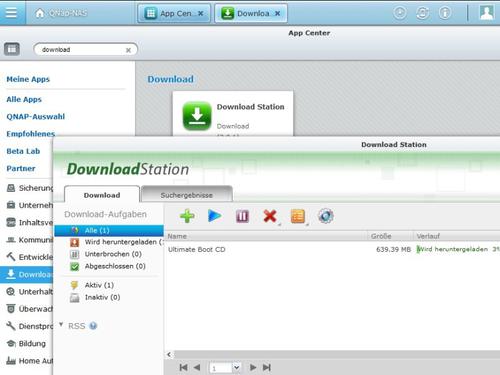
DOWNLOADS AUCH OHNE PC MÖGLICH
Download Station heißt die App zum Herunterladen sowohl bei QNAP als auch bei Synology. Auch die Funktionsweise und die unterstützten Protokolle sind bei beiden Tools ähnlich, dazu zählen die verbreiteten Bittorrents inklusive der Torrent-Suche, die Übertragung über HTTP/HTTPS und FTP/FTPS sowie RSS-Feeds. Die Bedienung der Tools ist selbsterklärend, QNAP definiert mit dem „Download“-Ordner den Speicherort bereits vor, Synology-Besitzer müssen ihn manuell anlegen.
Der große Vorteil von Downloads über die NAS ist, dass zum Herunterladen größerer Datenmengen oder bei geringer Bandbreite der PC nicht ständig laufen muss – das erledigt die Download-App auf der Netzwerkfestplatte alleine.
BILD
GOOGLE DRIVE, IP-KAMERA, AIRPLAY, WORDPRESS UND …
Synchronisation bzw. Backup mit den Cloud-Speichern von Google oder Strato, Streamen via AirPlay auf die Apple TV-Box im Wohnzimmer, ein eigener Mail-Server, Veröffentlichen via WordPress oder ein Benachrichtigungsdienst für definierte Ereignisse sind nur einige Bespiele von Anwendungen, die sich auf manchen Netzwerkfestplatten installieren und damit nutzen lassen. Im App-Center bzw. Paket-Zentrum finden Sie eine Vielzahl weiterer Apps, bei QNAP zum Teil in den Rubriken „Beta Lab“ und „Partner“ versteckt, bei Synology in „Community“. Stöbern Sie auf Ihrer Netzwerkfestplatte einfach einmal durch die Liste und rufen Sie die zugehörige Info auf. Denn die App-Bezeichnungen drücken nicht klar aus, um welche Funktionen es genau geht.
*Peter Stelzel-Morawietz ist Redakteut der pcwelt.de










Be the first to comment